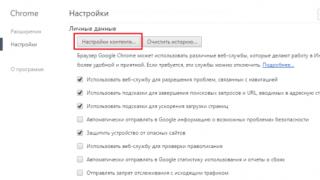Istoricul browserului este informații confidențiale pentru fiecare utilizator, care nu pot fi înregistrate dacă porniți modul „Incognito”, înregistrate pentru a vă aminti site-urile pe care le-ați vizitat și, de asemenea, șterse dacă mai mult de o persoană utilizează computerul și utilizatorul principal o face. nu vreau ca alții să vadă istoricul căutărilor.
Dar există situații în care utilizatorul însuși trebuie să se uite la istoricul pe care l-a șters - pentru a restabili evenimentele dintr-o anumită perioadă, pentru a-și aminti pe ce site a văzut informații importante sau în alte scopuri. Pot exista multe motive pentru restaurare și ștergere, dar cel mai important lucru este că, fără a curăța complet sistemul și fără a șterge întregul cont de pe computer, nicio informație nu este ștearsă fără urmă; dacă este necesar, puteți returna totul înapoi dacă încercați și utilizați programe și extensii suplimentare.
Cum să restabiliți istoricul browserului
Dacă ați șters istoricul browserului cu informații importante despre site-urile pe care le-ați vizitat, nu vă panicați, deoarece puteți restabili lista paginilor pe care le-ați vizualizat atât pe computer, cât și pe telefon, indiferent de browserul pe care îl utilizați.
Nu doriți să vă introduceți constant parola pe Windows 10? Citiți instrucțiunile noastre cu modalități populare de a dezactiva parola de conectare.
Notă! Dacă trebuie să vă asigurați că istoricul nu poate fi restaurat sau vizualizat, trebuie să utilizați modul ascuns în browser sau să ștergeți memoria cache folosind programe speciale.
Utilizarea cookie-urilor și a memoriei cache
Cu aceste metode, istoricul nu va fi restabilit în măsura anterioară, dar dacă trebuie doar să vedeți ce site-uri au fost vizitate de pe acest dispozitiv și când, atunci aceasta este cea mai ușoară cale.
Pentru a vizualiza cookie-urile în Google Chrome, trebuie să faceți:

Acest meniu va conține informații despre când utilizatorul a vizitat un anumit site, într-o listă.
În plus, dacă nu ați șters memoria cache de mult timp, este ușor să vizualizați istoricul prin intermediul acestuia. Fiecare browser are propriul link către fișierele din cache care sunt stocate până la ștergere. Iată o listă de link-uri pentru cele mai populare browsere:
- Google Chrome: chrome://cache/
- Mozilla Firefox: about:cache?device=disk
- Opera: opera:cache
Este important de știut! Această metodă va funcționa numai dacă nu ați șters cookie-urile și memoria cache atunci când ați șters istoricul browserului.
Cu utilitarul Handy Recovery
Utilitarul Handy Recovery este un program pentru un computer personal care vă permite să vizualizați ceea ce a fost șters din sistem. Explorer funcționează într-un mod similar, dar arată doar fișierele și folderele care se află în prezent pe computer. Este ușor de instalat și poate fi folosit pentru a vizualiza fișierele șterse în fiecare dintre browserele existente.
Pentru a recupera datele șterse folosind utilitarul, trebuie să:

Utilizarea tehnologiilor cloud
Pentru browserul Google Chrome, pe care îl utilizați printr-un cont Google, este ușor să restabiliți istoricul în orice caz. Pentru a vizualiza istoricul acestui browser prin intermediul tehnologiilor cloud, trebuie să:
- Deschide setările.
- Conectați-vă la browser dacă nu sunteți autentificat.
- După aceea, selectați „Setări avansate de sincronizare”.
Dacă utilizați această metodă, puteți găsi istoricul de până la 2,5 luni în urmă.
Utilizarea unui punct de restaurare a sistemului
Restaurarea sistemului este o revenire la o versiune anterioară a software-ului. Cu toate acestea, trebuie să aveți un punct de restaurare care să se potrivească cu data și ora pentru a vizualiza fișierele de care aveți nevoie. Dacă istoricul a fost șters cu mult timp în urmă, atunci este posibil să nu existe.
Pentru a reveni la o versiune anterioară a sistemului, trebuie să:
- Găsiți folderul Date utilizator prin Explorer sau căutare Windows.
- Faceți clic dreapta pe folder, apoi selectați elementul care vă permite să reveniți la versiunea anterioară.
- Apoi, vizualizați istoricul browserului și găsiți informațiile de care aveți nevoie.

Recuperați istoricul browserului pe mobil sau tabletă
Există mai puține opțiuni pentru restabilirea cu succes a istoricului în browserul telefonului dvs., dar puteți vizualiza paginile vizitate în cache. Puteți accesa memoria cache de pe telefon în același mod în care puteți accesa memoria cache de pe computer; linkurile către memoria cache pentru fiecare browser sunt în paragraful de mai sus.

De asemenea, dacă utilizați același browser pe telefon și pe computer sau laptop și dacă v-ați conectat la ambele versiuni ale browserului cu același cont (cont Google sau Yandex, înregistrat prin e-mail), atunci istoricul de pe ambele dispozitive este tras în sus. Și, după ce ați șters istoricul de pe telefon, îl puteți relua prin computer folosind una dintre metodele sugerate în articolul de mai sus. Aceasta va arăta ce site-uri a accesat utilizatorul de pe un telefon sau tabletă și care de pe un computer sau laptop.
Dacă niciuna dintre metode nu funcționează, încercați să căutați manual site-urile vizitate. Introduceți interogarea pe care ați introdus-o când căutați informațiile de care aveți nevoie și vedeți ce site-uri au text albastru și care au text violet. Site-urile cu litere violet erau deschise anterior. Metoda necesită mult timp, însă, dacă vă amintiți exact cum a fost formulată cererea, puteți găsi cu ușurință site-ul dorit.
Notă! Site-ul va fi evidențiat în violet numai dacă nu ați selectat opțiunea „Uitați de acest site” atunci când ștergeți istoricul. Apoi browserul șterge toate informațiile despre vizitarea resursei și în pagina de căutare este evidențiată ca fiind una care nu a fost vizitată.

Salutări, dragi vizitatori! Gândiți-vă, ce este istoricul browserului? Nu este doar o bază de date care conține informații despre ceea ce vizitați pe Internet. Aceasta este o armă adevărată! Gândește-te doar, vizitezi rețelele de socializare, te uiți la fotografiile cuiva, citești informații foarte specifice și nu vrei să afle nimeni despre asta.
Dar colegii de serviciu și membrii familiei care au acces la dispozitivele dvs. cu acces la Internet pot afla astfel de date. E înfricoșător, nu ești de acord? Dar nu vă faceți griji pentru acest lucru, pentru că vă voi spune cum să evitați acest lucru folosind browserul Yandex ca exemplu. În acest articol, veți învăța cum să securizați, să vizualizați și să ștergeți jurnalul de vizite pe site-urile Yandex.
Browser de calculator.
Cum să ștergeți jurnalul de vizite în versiunea pentru computer? Pentru a face acest lucru, desigur, trebuie să deschideți browserul, faceți clic pe butonul sub formă de trei bastoane situate în colțul din dreapta sus (prima dintre cele patru). Apoi, în meniul care apare, selectați elementul „istoric”, apoi faceți clic pe butonul de ștergere a istoricului (subliniat cu roșu) și procesul s-a încheiat.
Mulți oameni sunt interesați să găsească informațiile necesare, de exemplu, un site interesant pe care l-au găsit din greșeală și le-a plăcut, dar nu își amintesc numele. Spune-mi, probabil ți s-a întâmplat asta, nu-i așa? Introduceți cuvinte cheie în colțul din dreapta sus al casetei de căutare și obțineți datele necesare.
Unii oameni sunt interesați doar de ștergerea anumitor site-uri din listă; pentru a face acest lucru, selectați-l pe cel dorit, treceți mouse-ul peste el și va apărea un pătrat mic pe care trebuie să faceți clic, după care o nouă funcție pentru ștergerea obiectelor selectate se va deschide.
Efectuați aceleași proceduri pe un dispozitiv mobil.
Dar cum să efectuați toate aceste proceduri pe telefonul dvs.? Acest lucru este puțin mai dificil de făcut. Trebuie să mergeți la browser, să faceți clic și pe butonul cu trei bare, să faceți clic pe simbolul ceasului. În continuare, apare o ușoară complicație.
Nu există niciun buton de șters; ar trebui să apăsați lung cu degetul pe oricare dintre linkuri și va apărea un meniu contextual în care puteți șterge fie fișierul selectat, fie ștergeți jurnalul în întregime.

Este imposibil să căutați un anumit link ca pe un computer, dar puteți adăuga în avans acele site-uri care vă plac sau vă pot fi utile în marcaje și puteți naviga rapid la ele selectând elementul de marcaje din același meniu, în loc de istoric, este marcat cu o pictogramă asterisc.
Pe o tabletă.
Curățarea vizitelor nu va dura mult timp. Ca și în cazurile anterioare, trebuie să faceți clic pe pictograma cu trei dungi (în acest caz, puncte) și să selectați elementul de setări, apoi, secțiunea de confidențialitate și să faceți clic pe butonul „Ștergeți datele”

Mod incognito.
Acesta este un mod de funcționare al browserului în care nu este păstrat un jurnal al vizitelor - cu alte cuvinte, istoricul nu este înregistrat. Pentru a-l activa pe tabletă, în secțiunea de confidențialitate, trebuie să debifați opțiunea „salvare istoric”.
Pe telefon, acest lucru se face astfel: intrați în setări și derulați în jos până când vedeți același articol ca pe tabletă, plus că puteți șterge lista de vizite, la fel ca pe tabletă, dar nu veți fi capabil să selecteze site-urile în mod selectiv. Activarea modului incognito pe un computer este și mai ușoară; trebuie doar să țineți apăsată combinația de trei taste ctrl+shift+N și modul va începe să funcționeze!
Așa că am analizat toate posibilitățile privind jurnalul site-ului în Yandex. Acum puteți să vă ștergeți cu ușurință datele, să căutați link-uri pierdute și, de asemenea, să utilizați Internetul fără teama că datele vor fi salvate și cineva le va vedea. Sperăm că aceste recomandări v-au scutit de probleme. Împărtășește informații cu prietenii și vizitează-mi blogul mai des, vei învăța o mulțime de lucruri utile!
Ai venit acasă, te-ai odihnit și ai decis să-ți verifici e-mailul. Dar când ne-am apropiat de computer, am observat că mouse-ul era deplasat, tastatura era mișcată și, în general, carcasa era caldă. Având în vedere că fiecare acasă are propria mașină, acest fapt pare ciudat. De ce ți-ai folosit computerul și în ce scop? Acest lucru este încă necunoscut. Dar în acest articol veți învăța exact cum să vizualizați istoricul pe computer.
Vizualizați istoricul dvs. de navigare în browser
Să recunoaștem: primul lucru pe care doriți să-l verificați este lista dvs. de site-uri vizitate. Pentru a face acest lucru, deschideți browserul (eu folosesc Google Chrome, de exemplu) și selectați „Istoric” în „Opțiuni”.
De asemenea, lista site-urilor vizitate este accesată apăsând simultan Ctrl+H sau scriind „chrome://history/” în bara de adrese.
Referinţă! Pentru a vizualiza istoricul în alte browsere, se folosesc aceleași metode (cu excepția introducerii adresei „chrome://history/” în rând).
Dacă anxietatea și neîncrederea s-au instalat în sufletul tău, șterge în mod regulat lista site-urilor vizitate. 
Vizualizarea fișierelor jurnal
Toate acțiunile efectuate pe computer sunt înregistrate și documentate. Trebuie doar să ne referim la aceste date pentru a afla informațiile de interes.
Jurnalul aplicației
Acest jurnal stochează informații despre toate programele și jocurile care rulează pe computer. Cel mai important este ca momentul exact al lansării și utilizării să fie înregistrat. Pentru a-l deschide, găsiți elementul „Administrare” în „Panou de control” și selectați „Gestionare computer”.
Fișiere modificate recent
Tot în Windows veți găsi fișiere create, vizualizate și editate recent. Pentru a face acest lucru, apăsați simultan Win + R de pe tastatură și introduceți „recent” în câmpul de text.
În fereastra care se deschide, puteți vizualiza fișierele recente.
Cum să restricționați accesul la un computer și să setați o capcană
Dacă nu sunteți interesat de cine v-a folosit computerul, când și de ce, dar este pur și simplu neplăcut, setați o parolă. Accesați „Setări” – „Conturi” – „Opțiuni de conectare”. Aici faceți clic pe butonul „Adăugați” și introduceți combinația dorită.

Datele personale sunt acum mai greu de accesat.
Computerul păstrează înregistrări ale tuturor acțiunilor utilizatorului. Specialiștii în computere știu cum să vizualizeze istoricul, ce aplicații și fișiere au fost lansate, precum și toată munca utilizatorului pe Internet. Utilizatorii începători pot stăpâni și această funcție. Aceste cunoștințe sunt recomandate în special părinților care doresc să știe ce face copilul lor la computer.
Modalități de vizualizare a istoriei
Pentru a vizualiza cele mai recente acțiuni pe computer, doar în acest scop există nu numai modalități standard de vizualizare a istoricului computerului folosind sistemul de operare în sine, ci și unele speciale - cu capabilități avansate, implementate de programe suplimentare. Principalele modalități de a studia istoria computerelor sunt prin vizualizarea:
- istoricul browserului;
- istoric de lucru pe internet folosind un serviciu de la Google;
- obiecte „Documente recente”, „Coș de gunoi”, „Descărcări”;
- atribute fisierului: data modificarii si data deschiderii;
- aplicația de sistem de operare Windows Journal încorporată.
Pentru o analiză detaliată a funcționării computerului, sunt utilizate programe terțe care au capabilități extinse de urmărire a acțiunilor utilizatorului.
Vizitarea paginilor de pe Internet
Când răspundeți la întrebarea cum să vedeți unde ați accesat de pe computer, trebuie remarcat că, pentru a face acest lucru, ei analizează istoricul muncii dvs. pe Internet. Ei fac acest lucru după cum urmează:

Documente recente, gunoi și descărcări
Este recomandat să verificați obiectele „Documente recente”, „Coș de gunoi”, „Descărcări”, al căror conținut dă uneori surprize. Pentru a afișa lista „Documente recente” în Windows 7, trebuie să configurați sistemul:
- Faceți clic dreapta pe meniul „Start” și selectați „Proprietăți” din meniul contextual.
- În caseta de dialog „Taskbar and Start Menu Properties” care apare, selectați fila „Start Menu”.
- Selectați butonul „Personalizați”, iar în caseta de dialog care se deschide, bifați caseta de lângă elementul de meniu „Documente recente”.
După acești pași, fila „Documente recente” va apărea în meniul „Start”, care conține o listă de documente utilizate recent.
Utilizatorii se uită la folderul Descărcări, unde fișierele descărcate sunt salvate implicit. Pentru a vizualiza lista fișierelor descărcate în browser, apăsați Ctrl + J.
Vizualizați atributele fișierului
Este interesant să știți cum să vizualizați istoricul pe un computer cu Windows 7, 8, 10 folosind noul atribut de fișier care arată data la care documentul a fost deschis ultima dată. Pentru vizualizare, faceți clic dreapta pe fișier și selectați „Proprietăți” în meniul care se deschide, care oferă informații despre crearea, modificarea și data ultimei deschideri a documentului.

Folosind serviciul „Căutare” (Win + F) cu atributul „Data modificării”, căutați toate fișierele modificate pentru o dată dată:
- Utilizatorii deschid vizualizatorul de fișiere „Computerul meu” sau „Computer” pe scurt.
- În colțul din dreapta sus, găsiți câmpul de text „Găsiți”, faceți clic pe el cu mouse-ul și în meniul care apare, selectați căutare după „Data modificării”.
- Oferă o căutare atât după dată specifică, cât și după interval: săptămână, lună, an.
- Puteți căuta după dimensiunea fișierului.

De exemplu, pentru a vedea filme vizionate recent pe acest computer, trebuie să:
- În fereastra de căutare, setați parametrul de dimensiune a fișierului: „Giant” (mai mult de 128 MB). Ca rezultat, toate fișierele „Giant” de pe acest computer vor fi găsite, inclusiv aproape toate filmele.
- Faceți clic dreapta pe fișiere pentru a deschide un meniu care conține informații despre data ultimei deschideri.
- Dacă există o mulțime de filme, atunci în fereastra de căutare schimbați tipul de vizualizare a fișierului la „Tabel”.
- Făcând clic dreapta pe antetul tabelului, deschideți un meniu în care puteți selecta o coloană suplimentară a tabelului: „Data de utilizare” sau „Data deschiderii”.
- Faceți clic pe antetul coloanei nou create, organizând astfel fișierele după data de vizualizare.
Evenimente în jurnalul Windows
Sistemul Windows păstrează un jurnal pentru a stoca mesajele de sistem: despre pornirea și oprirea computerului, erori de program, evenimente de sistem și probleme de securitate. Folosind acest jurnal, puteți afla ora la care a pornit și oprit computerul, până la al doilea.

Deschiderea jurnalului de evenimente Windows se face în mai multe moduri:
- Apăsați combinația de taste Win + R și în fereastra care se deschide, introduceți numele programului în engleză: Eventvwr. Se deschide fereastra Event Viewer.
- Deschideți meniul „Start” și în fereastra „Căutare programe și fișiere” introduceți textul: „Event Viewer”. Programul cu același nume va fi găsit, iar când este deschis, se va deschide fereastra Event Viewer.
Pentru a vedea timpul de funcționare al computerului, trebuie să:
- În fereastra deschisă „Event Viewer”, selectați „Windows Jurnal”, se va deschide un tabel cu datele despre evenimente Windows.
- În acest tabel, în coloana „Sursă”, găsiți sursele EventLog. În aceste evenimente, găsiți informații despre pornirea și oprirea computerului.
Ajutor de la programe terțe
Pentru a extinde capacitățile de monitorizare a funcționării unui computer, sunt instalate programe speciale, unul dintre cele mai bune este NeoSpY.

Continuăm să luăm în considerare utilizarea, setările și ștergerea istoricului de navigare în browserele moderne populare. În acest articol vom vorbi despre utilizând log-ul în browserul Internet Explorer. În alte părți ale articolului, citiți despre istoricul de navigare în Google Chrome și Mozilla Firefox.
Cum să deschideți și să vizualizați istoricul în Internet Explorer
În mod tradițional, prima întrebare este cum să deschideți și să vizualizați jurnalul de vizite.
Ca de obicei, există mai multe moduri de a face acest lucru.
1 cale. Puteți deschide jurnalul de istoric folosind taste rapide: Ctrl+Shift+H .
Metoda 2 - prin meniu. În bara de meniu din colțul din stânga sus, faceți clic .
3 căi. În linia de comandă a browserului, faceți clic Instrumente - Panouri de browser - Jurnal .

Notă. Dacă nu vedeți bara de meniu și linia de comandă, ar trebui să faceți clic dreapta în partea de sus a browserului și să bifați casetele Bară de meniuȘi Linie de comanda .
1 cale. În bara de meniu din colțul din stânga sus, faceți clic Vizualizare - Panouri browser - Jurnal .

Metoda 2. În linia de comandă a browserului, faceți clic Instrumente - Panouri de explorare - Jurnal .

3 căi. În panoul de favorite, faceți clic Favorite, apoi accesați fila Revistă .

Notă. Dacă nu vedeți bara de meniu, linia de comandă sau bara de favorite, puteți face clic dreapta în partea de sus a browserului și selectați Bară de meniu , Linie de comanda sau Panoul de favorite .
Sau deschideți revista folosind combinația taste rapide: Ctrl+Shift+H .
Oricare dintre metodele de mai sus va deschide următoarea fereastră din partea stângă a browserului.

Istoricul de căutare și sortare în Internet Explorer
În mod implicit, istoricul de navigare este sortat după dată (mai precis, după perioade de vizită: zi, săptămână, lună). La vezi ce site-uri au fost vizitate astăzi, faceți clic pe azi în consecință și deschideți lista. Pentru a vizualiza paginile vizitate, faceți clic pe site-ul dorit.


Jurnalul de vizite poate fi sortat nu numai după dată, ci și după site (pe nod în Internet Explorer 8), după trafic și după ordinea vizitelor.

A merge la caută după istoricul de navigare alege Căutare jurnal (Căutare în jurnal în Internet Explorer 8). Aici, în câmpul de căutare, puteți introduce fie elemente ale adresei site-ului, fie numele (atât în rusă, cât și în engleză).

Ștergerea istoricului de navigare (istoric) în Internet Explorer, completă și parțială
Nota 2. Ca de obicei, vă reamintesc că dacă utilizați modul privat (InPrivat în Internet Explorer), atunci sterge istoricul atunci nu va fi nevoie.
Cum să vă restabiliți ultima sesiune
Există, de asemenea, mai multe modalități de a vă restabili ultima sesiune în Internet Explorer.
1. Deschideți o filă nouă și faceți clic Redeschide ultima sesiune . Pentru a deschide una dintre filele închise recent, presa Redeschideți filele închise și selectați-l pe cel de care aveți nevoie din listă.

2. În bara de meniu, faceți clic .

3. În linia de comandă, faceți clic Service - Redeschiderea ultimei sesiuni de navigare .

Cam despre asta e lucrul cu jurnalul de navigare (istoric) în browserul Internet Explorer. Noroc!